Comment sauvegarder et restaurer les personnalisations du ruban Office 2010

Nous en avons parlé personnalisation du ruban Office 2010 avant. Cette fois-ci, nous allons envisager d'enregistrer ces personnalisations à des fins de sauvegarde ou de transfert vers un autre ordinateur. Cela ne prend que quelques étapes, commençons!
Comment sauvegarder le ruban Office 2010
Étape 1
Dans toute application Office 2010, (Word, Excel, Powerpoint…) Cliquez sur le Fichier ruban et Sélectionner Les options.

Étape 2
Dans la fenêtre d'options qui apparaît, Cliquez sur le Personnaliser le ruban languette. Dans le volet droit, Cliquez sur le Importer / Exporter bouton et Sélectionner Exportez toutes les personnalisations.
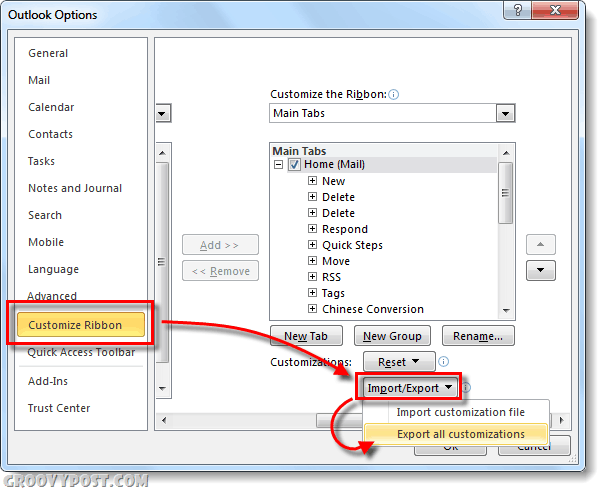
Étape 3
Choisir un emplacement dans lequel vous souhaitez enregistrer le dossier de sauvegarde. Le nom par défaut du fichier de sauvegarde est Personnalisations Outlook (olkexplorer) .exportedUI mais vous pouvez le renommer comme vous le souhaitez.
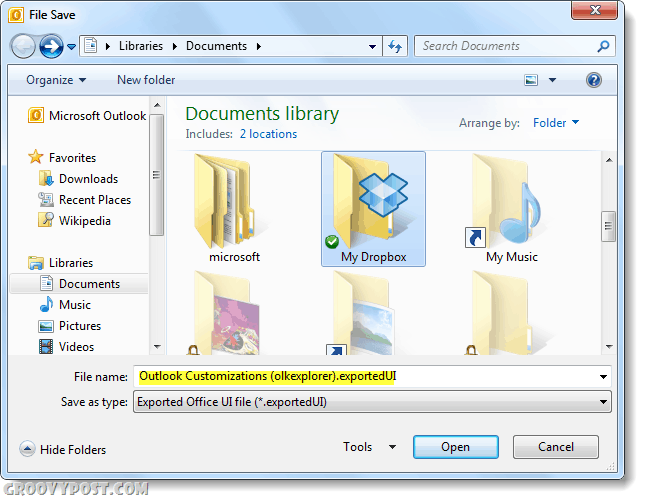
Après avoir enregistré, vous avez terminé! Vos rubans personnalisés et barres d'accès rapide sont maintenant sauvegardés.
Comment restaurer le ruban Office 2010
Notez que ce processus remplacera tous les rubans actuels et les éléments à accès rapide.
Étape 1
Comme nous l'avons fait ci-dessus pour la sauvegarde, accédez au menu Options de votre application Office 2010. Une fois là Cliquez sur le Personnaliser Ruban onglet, maintenant Cliquez sur le Je suisport / Exporter bouton et Sélectionner Importer un fichier de personnalisation.
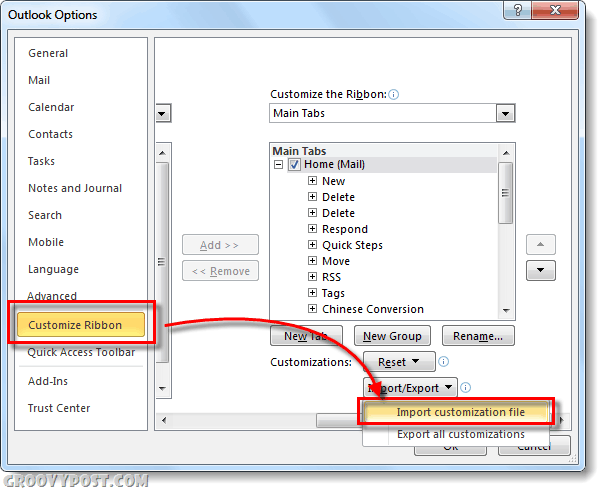
Étape 2
Feuilleter à l'emplacement de la sauvegarde .exportedUI fichier et Sélectionner Ouvert.
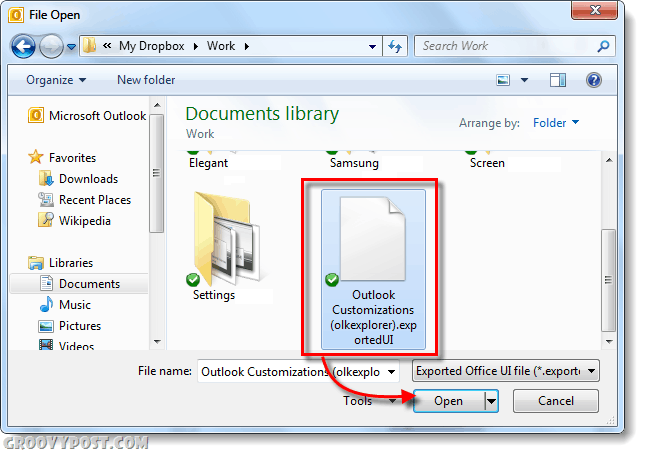
Étape 3
Une invite de confirmation apparaîtra, Cliquez sur Oui.
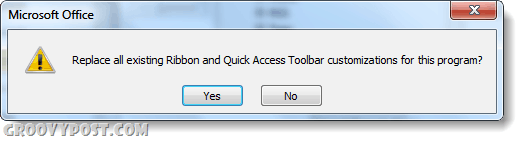
Terminé!
Conclusion
Le processus de sauvegarde de votre rubanles personnalisations sont simples et rapides. Cela vous sera utile si vous reformatez ou basculez entre plusieurs ordinateurs et que vous souhaitez dupliquer votre interface. Soyez juste prudent lors du chargement des sauvegardes car cela écrasera tous les paramètres actuels!








![Téléchargement bêta de Microsoft Office 2010 [groovyDownload]](/images/download/microsoft-office-2010-beta-download-groovydownload.png)
![Microsoft Office 2010 RTM disponible via MSDN pour téléchargement [groovyDownload]](/images/download/microsoft-office-2010-rtm-available-via-msdn-for-download-groovydownload.png)
laissez un commentaire